Grass Valley EDIUS Pro v.7.4 Benutzerhandbuch
Seite 433
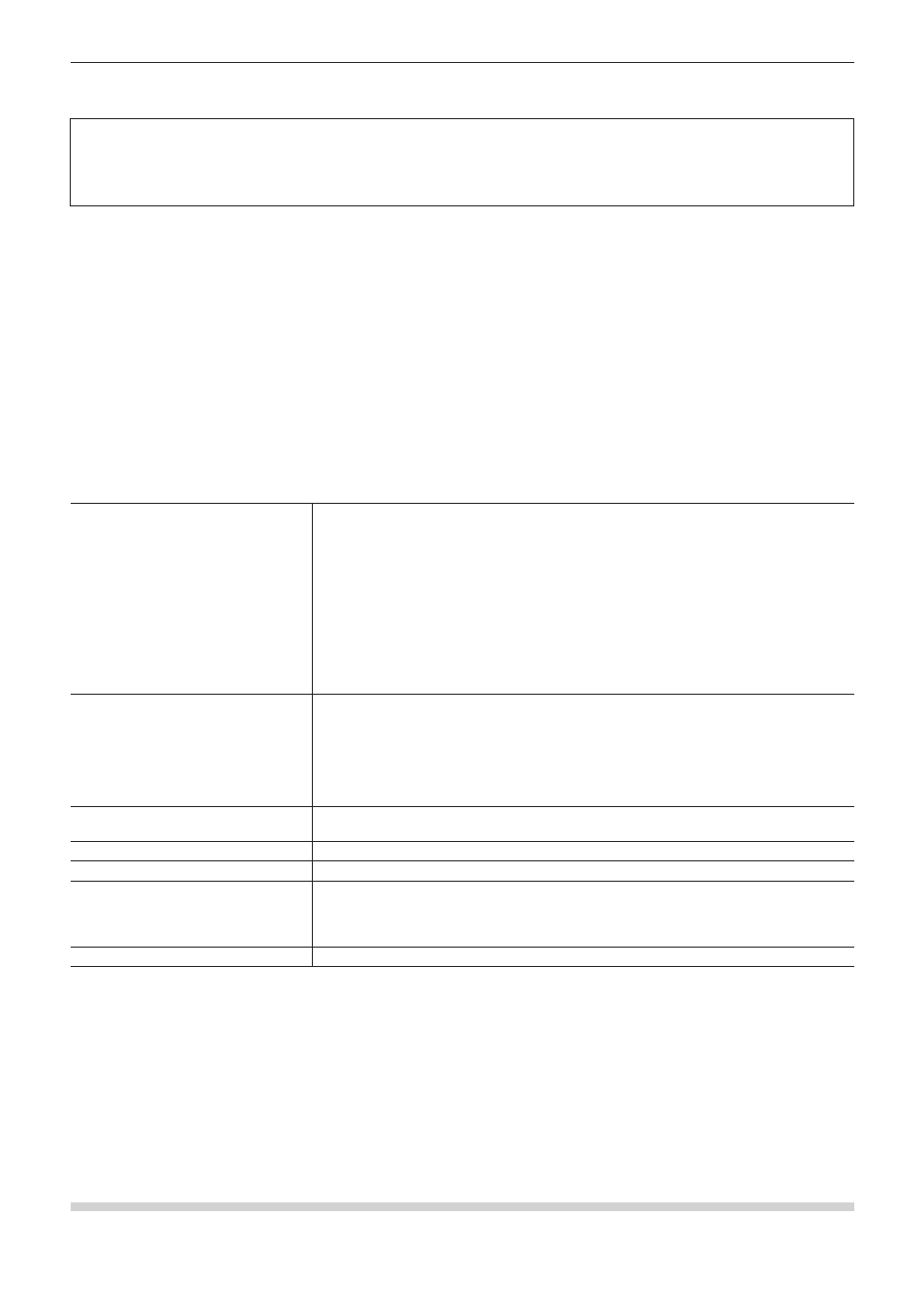
Kapitel 10 Export von bearbeitetem Inhalt — Exportieren in Dateiformate
433
f
Zum Exportieren auf einen FTP-Server ist das im Voraus in den Systemeinstellungen eingestellte Verbindungsziel erforderlich.
„XDCAM Verbindungseinstellungen“ (w Seite 91)
3
Hinweis
f
Formatieren Sie die SxS-Speicherkarte im Voraus unbedingt mit einem XDCAM-Gerät.
f
Sie können keine Dateien zu einer SxS-Speicherkarte exportieren, die im XDCAM EX-Format formatiert wurde.
f
Proxydateien werden nicht exportiert.
1)
Klicken Sie auf [XDCAM] im [In Datei ausgeben]-Dialogfeld der Kategorie-Baumstruktur.
f
„Exportieren von Dateien mit einem Exportprogramm“ (w Seite 415)
2)
Wählen Sie ein Exportprogramm aus und klicken auf [Exportieren].
f
Wählen Sie aus [XDCAM-DV], [XDCAM HD], [XDCAM HD 422], [XDCAM HD 720P] oder [XDCAM MPEG IMX] für die Projektbildgröße
aus.
f
Exportprogramme, die die Projekteinstellungen nicht unterstützen, werden nicht angezeigt.
3)
Legen Sie das Exportziel, den Clipnamen usw. fest und klicken Sie auf [OK].
f
Die Einstellpunkte unterscheiden sich je nach Exportprogramm.
Beispiel:
Wenn [XDCAM HD] ausgewählt wurde.
[Ziel]
Wählen Sie, ob zu einem XDCAM-Laufwerk, einem FTP-Server oder dem gewünschten
Ordner im Computer exportiert werden soll.
Wenn [XDCAM-Laufwerk] ausgewählt wurde, wählen Sie ein Laufwerk aus der Liste aus.
Wenn [FTP] ausgewählt wurde, markieren Sie den Server, zu dem exportiert werden soll, und
markieren Sie bei Bedarf die unten beschriebenen Punkte.
Wenn [Ordner] ausgewählt wurde, klicken Sie auf [Auswählen] und bestimmen Sie einen
Speicherort.
[Datei nach Export in FTP hochladen.]
Markieren Sie diese Option, um eine temporäre Datei in den Projektordner zu exportieren und
laden Sie die eigentlichen Daten auf einen FTP-Server hoch. Wenn nach dem Ausgeben der
temporären Datei ein Fehler während der Übertragung zum FTP-Server auftritt oder wenn der
Upload abgebrochen wird, wird die temporäre Datei nicht gelöscht.
[Clipname]
Legen Sie Dateinamen fest, der exportiert werden soll.
Wenn [XDCAM-Laufwerk] oder [FTP] als das Exportziel ausgewählt wird, wird [Autom.
(C****)] aktiviert. Wird dies markiert, wird automatisch ein Dateiname hinzugefügt. Heben Sie
die Markierung von [Autom. (C****)] auf und geben Sie einen Namen bei [Clipname] ein, um
den bevorzugten Dateinamen festzulegen. („Clip Naming“ muss als „Free“ auf der XDCAM-
Laufwerksseite festgelegt werden.)
Wenn [Ordner] als das Exportziel ausgewählt wird, geben Sie einen Clipnamen ein.
[Segmentcodierung]
Markieren Sie diesen Punkt, um einen Clip einer Raw-Quelle ohne erneute Kodierung zu
exportieren. Dies erhöht die Ausgabegeschwindigkeit.
[Bitrate]
Wählen Sie eine Bitrate aus der Liste aus.
[Qualität/Geschwindigkeit]
Wählen Sie die Qualität aus.
[Geschlossene GOP]
Markieren Sie diesen Punkt, um nicht das B-Bild am GOP-Rand als Referenz der GOPs
zu verwenden. Obwohl die Datenmenge zunimmt, kann das Video erneut mit der Software
bearbeitet werden, die die GOP-basierte Bearbeitung unterstützt, da die Information innerhalb
jeder GOP abgeschlossen wird.
[Audioformat]
Wählen Sie das zu exportierende Audioformat.
2
f
Wenn ein Clip exportiert wird, der keine hochauflösenden oder Proxy-Daten enthält, wird ein Dialogfeld angezeigt, um die Verarbeitung
vor dem Export festzulegen. Wählen Sie eine Verarbeitungsmethode und klicken Sie auf [OK].
f
Wenn [XDCAM MPEG IMX] ausgewählt wurde, werden 3 Zeilen (schwarz) ober- und unterhalb des 720x480 Videos hinzugefügt, das als
gerades Video (oberes Halbbild zuerst) exportiert werden soll.
Außerdem wird das 720x576 (Ungerade) Video um 1 Zeile verschoben, um als gerades Video exportiert zu werden (oberes Halbbild
zuerst).
f
Verwenden Sie zum Hochladen einer MXF-Datei auf einen FTP-Server, der einmal zu einem Ordner auf dem Computer exportiert
wurde, den Quellbrowser. Klicken Sie auf das XDCAM-Verzeichnis im Quellbrowser, klicken Sie mit der rechten Maustaste auf das FTP-
Verbindungsziel und klicken Sie auf [Upload]. Wählen Sie eine MXF-Datei und klicken Sie auf [Öffnen].
Exportieren auf ein XAVC S-Gerät oder im XAVC S-Format
f
Sie können ein Projekt auf eine XQD-Speicherkarte im XAVC S-Format exportieren.